月に2回「新生技術開発研究所事務局&学資」に
「【Orico B’Plaza】 お支払い通知更新のお知らせ」というメールが来たら対応をする。
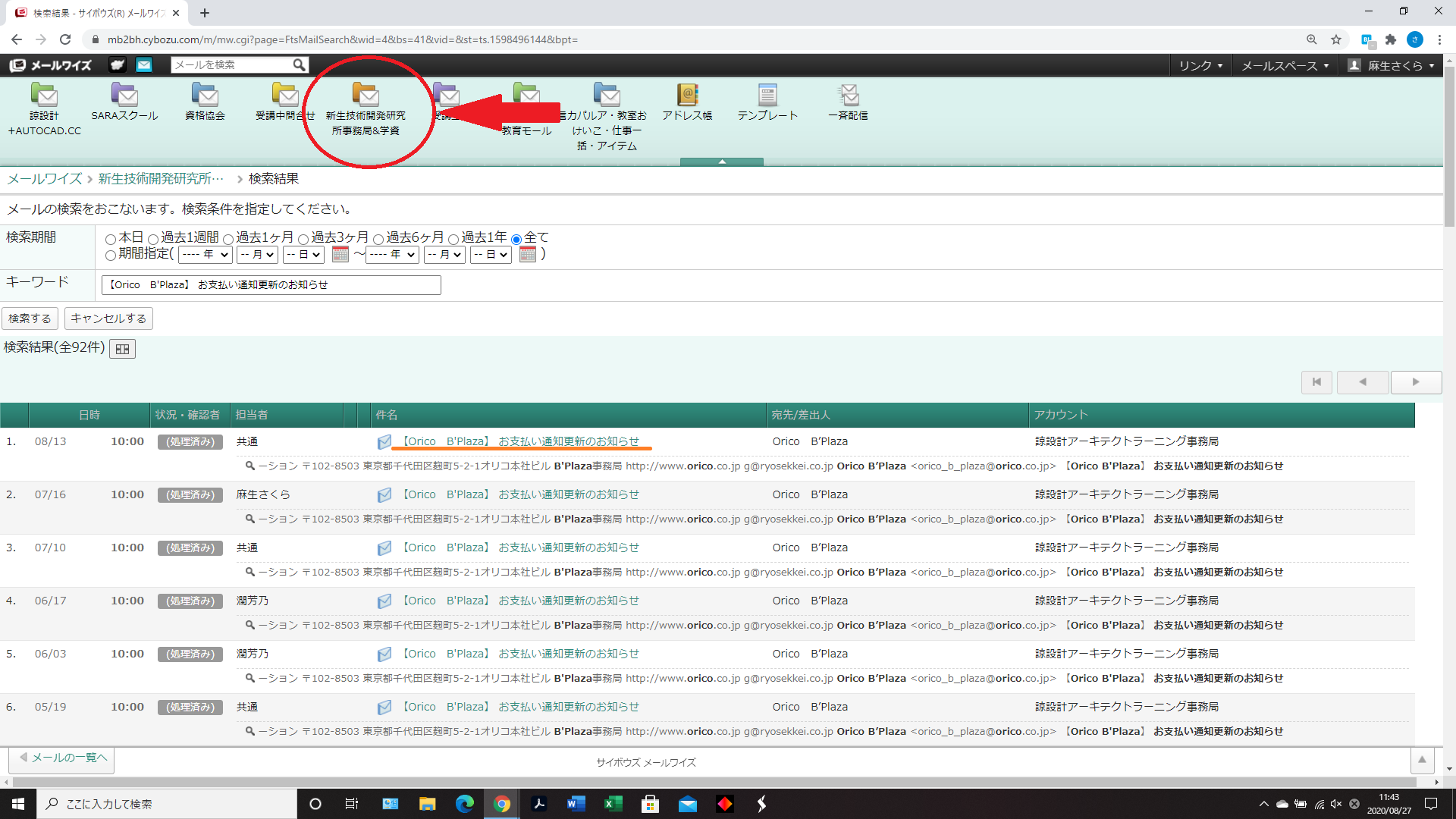
①メールを開く
②「諒設計アーキテクトラーニングスクール 様
平素は格別のご愛顧ならびにOrico B’Plazaをご利用いただきありがとうございます。
お支払い通知明細情報を更新いたしましたので、
Orico B’Plazaにログインし、メニューの〈立替通知〉⇒〈立替通知照会機能〉よりご確認ください。
ログインはこちら ⇒ http://orico.jp/bplaza」
という内容になっているので、URLからログイン画面へ移動し、諒設計アーキテクトラーニングのIDとパスワードでログインする。
ログインID、パスワードはこちらから
③画面左にある「立替通知」をクリックし、さらに「立替通知照会機能」をクリック
④「加盟店番号」をクリック
⑤「立替支払締日」のメールが届いた日付に近いものをクリック
⑥タブ「支払通知内容照会」の「支払通知書印刷」をクリック
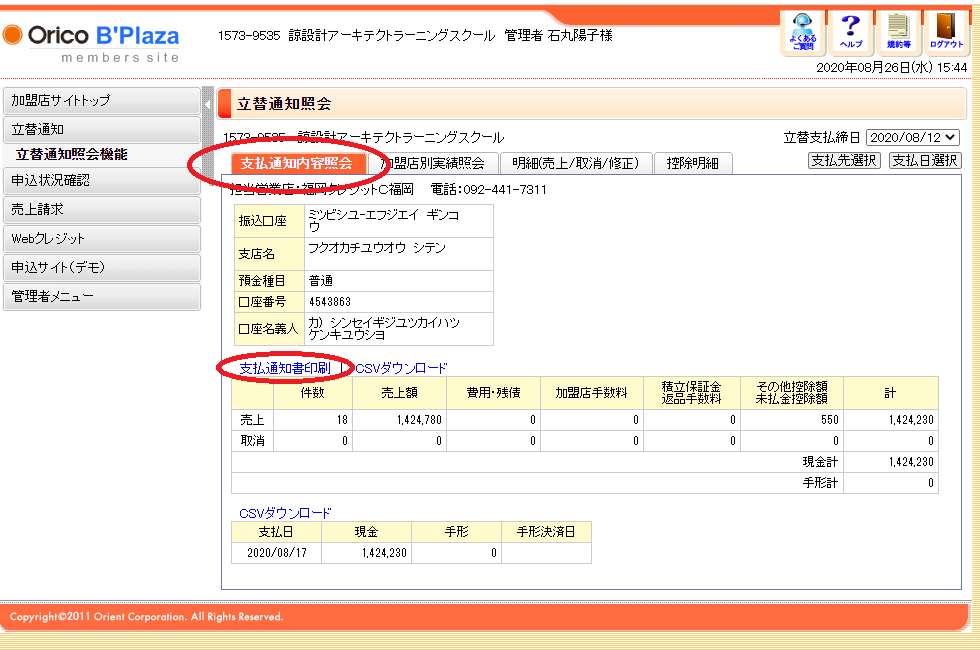
⑦新しいタブが開くので、PDFファイル右上の「ダウンロード」をクリック(ここで印刷をすると正しく印刷されないため)
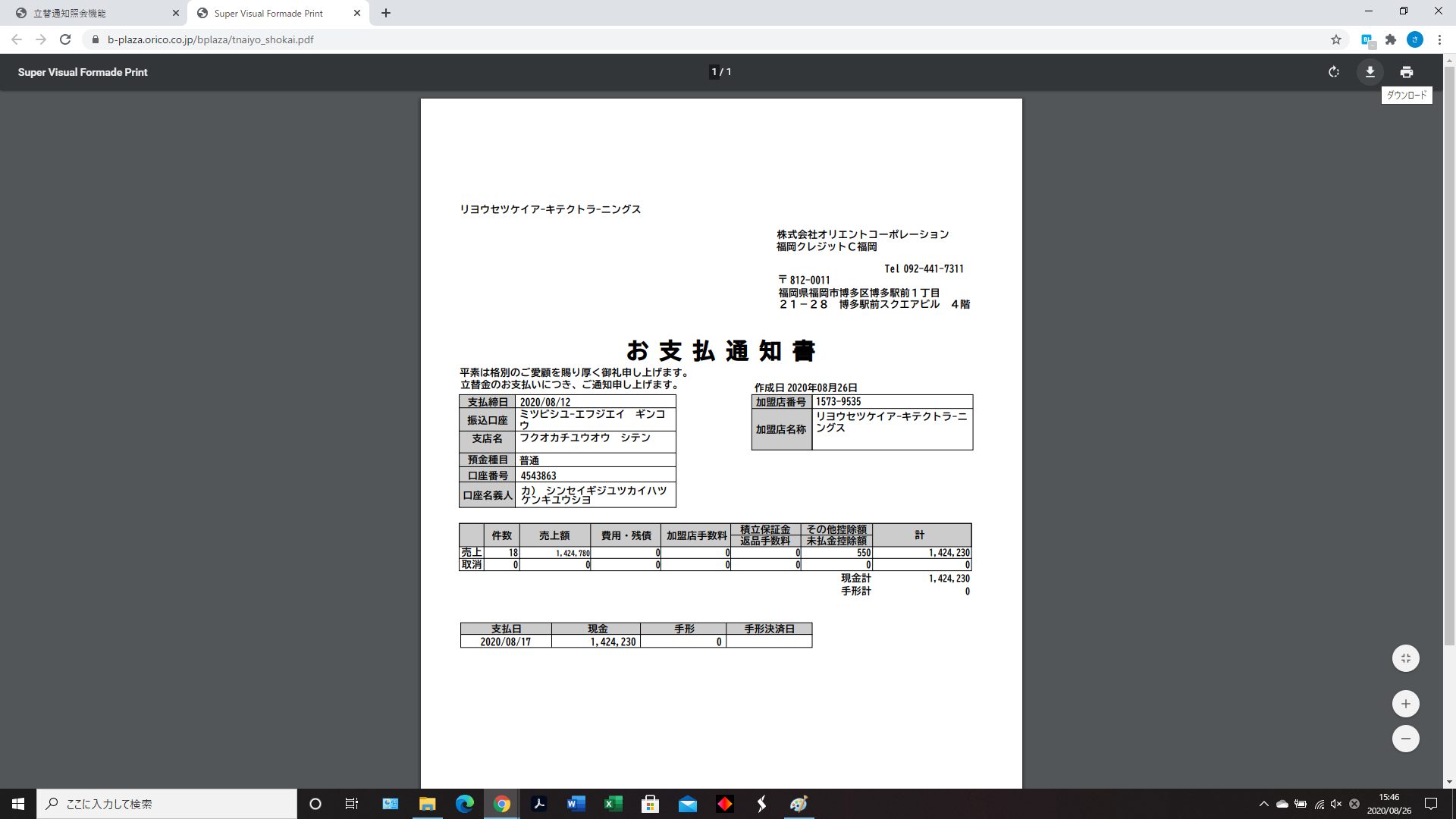
⑧Orico B’Plazaのタブに戻り、タブ「明細(売上/取消/修正)」をクリック
⑨「明細書印刷」をクリック
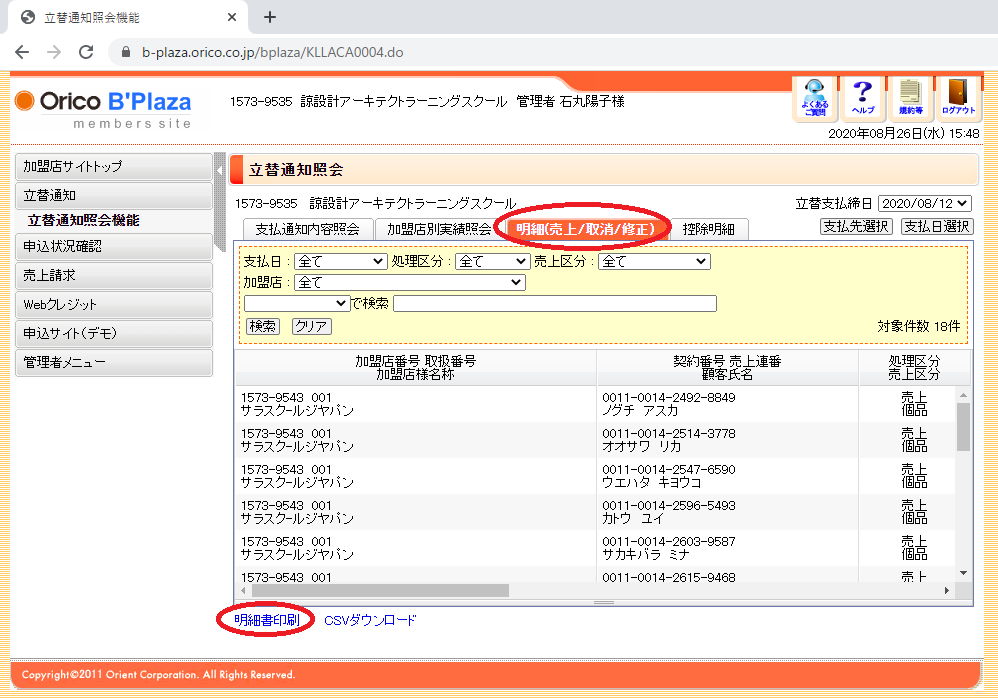
⑩新しいタブが開くので、PDFファイル右上の「ダウンロード」をクリック(ここで印刷をすると正しく印刷されないため)
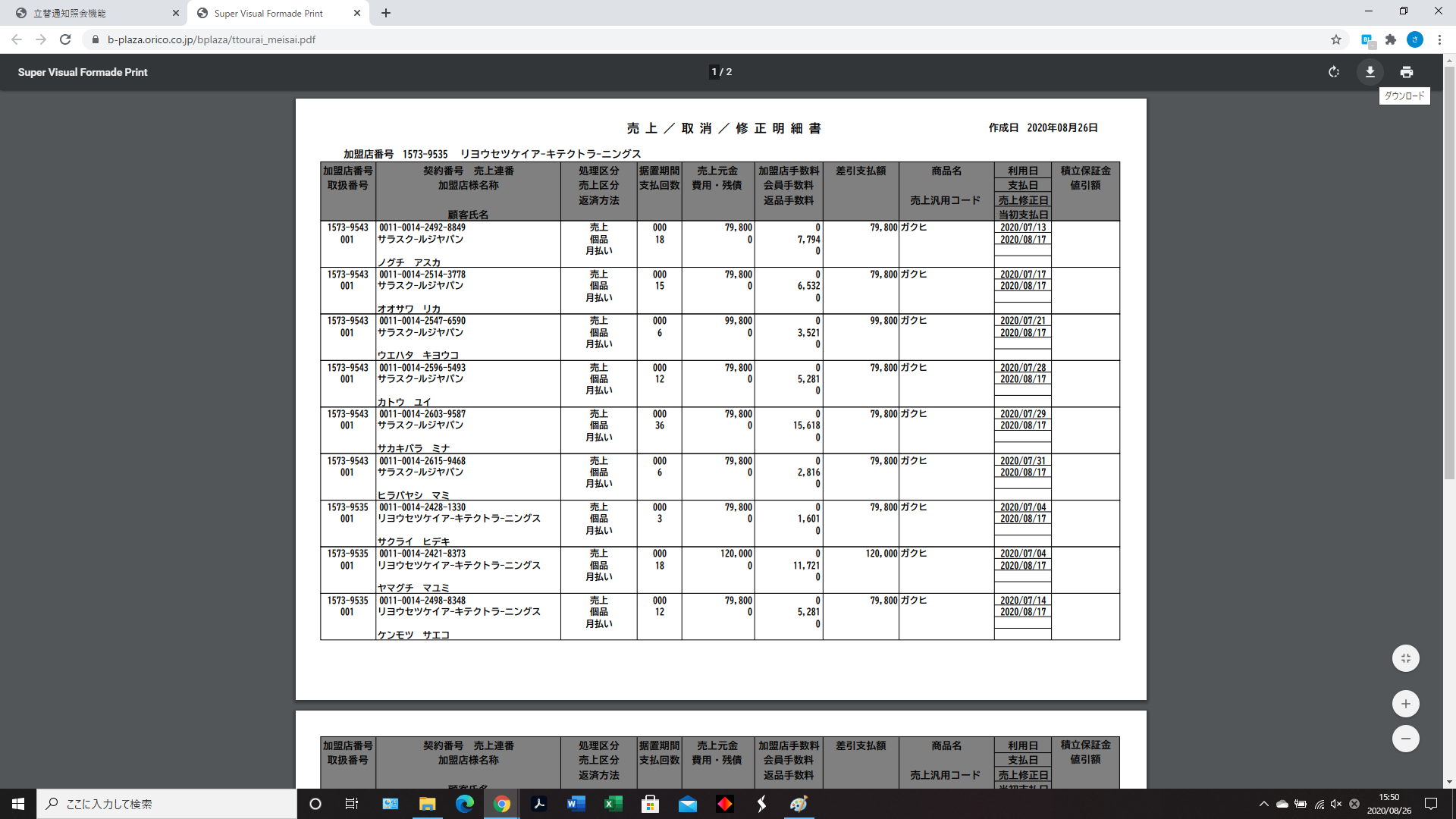
⑪Orico B’Plazaのタブに戻り、「明細書印刷」のとなりにある「CSVダウンロード」をクリック

⑫デスクトップにダウンロードしたPDFファイルが2つあるので、両方開き、印刷する。
⑬「お支払通知書」とかかれている紙の下方にある「現金」の箇所をアプリ「会社売上表」に入力する。
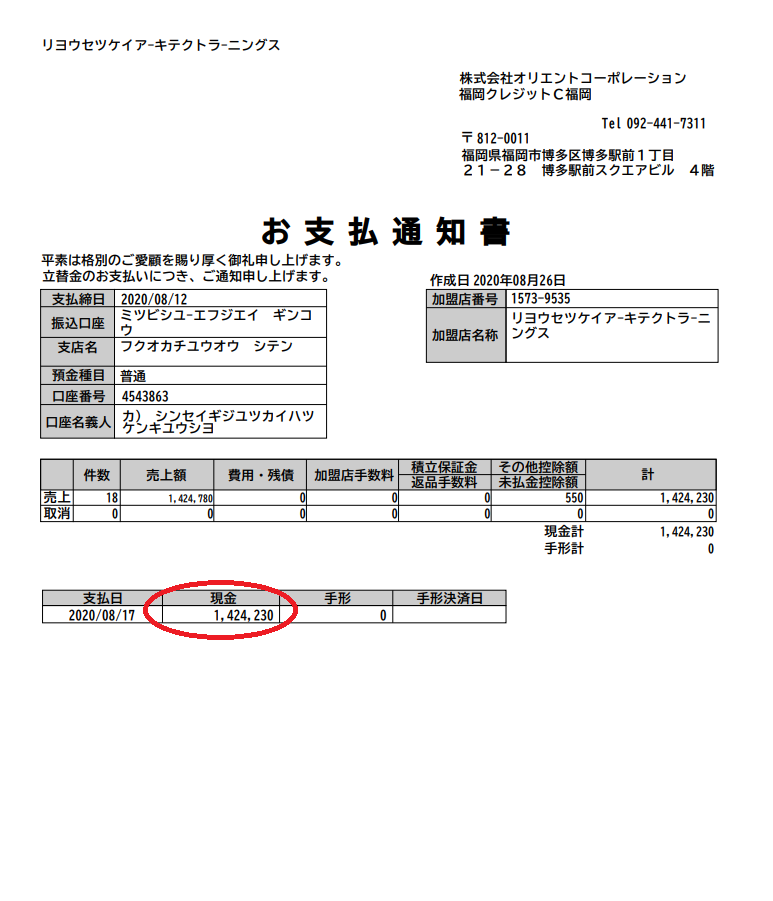
⑭右上の+(レコードを追加する)をクリック
→会社区分「新生技術開発研究所」
→入金者「オリコ」
→入金内容「オリコ」
→金額は印刷した紙の「現金」を入力する。
→「保存」をクリック
⑮「お支払通知書」とかかれている紙は、資料一覧を印刷している人の机に置いてあるピンク色のファイルに入れる。

この記事へのコメントはありません。